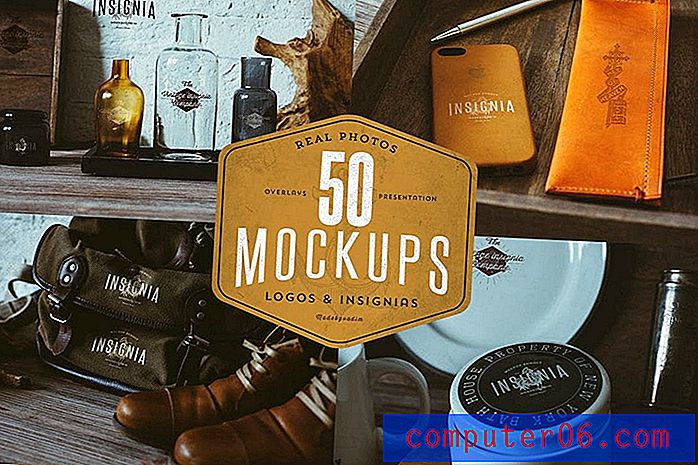Hoe RCN-e-mail op iPad in te stellen
Als u RCN als internetprovider heeft, ontvangt u een RCN-e-mailaccount die u vrij kunt gebruiken. Deze accounts bevatten de extensie "@ rcn.com" en zijn toegankelijk via een webbrowser op RCN.com. Deze e-mailadressen zijn echter ook compatibel met POP3-programma's, zoals Microsoft Outlook 2010 of Mozilla Thunderbird. Dit betekent dat u uw RCN-e-mailadres kunt configureren op mobiele apparaten, zoals de iPad, iPhone of elk Android-apparaat.
Als u besluit uw RCN-e-mailadres op uw iPad in te stellen, is het proces vrij eenvoudig en kunt u binnen enkele minuten na het starten van de instellingsprocedure berichten op de iPad verzenden en ontvangen.
Configureer uw RCN-e-mailadres in het e-mailprogramma van uw iPad
Het instellen van uw RCN-e-mail op uw iPad kan volledig worden gedaan vanaf elke iPad die is verbonden met internet. Dit kan zijn via een Wi-Fi-verbinding of een 3G-verbinding, afhankelijk van het iPad-model dat je hebt.
Begin het installatieproces door het pictogram Instellingen op uw iPad aan te raken.
Raak de optie E-mail, contacten, agenda's aan de linkerkant van het scherm aan en raak vervolgens Account toevoegen in het midden van het scherm aan.

Tik op Overige onder aan het scherm en tik vervolgens op E-mailaccount toevoegen boven aan het scherm.
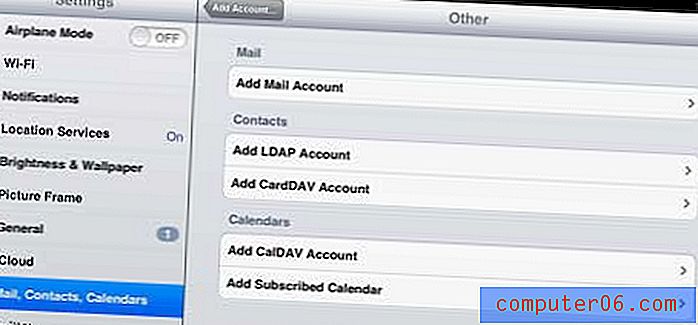
Typ de naam die u op verzonden berichten wilt weergeven in het veld Naam, typ uw RCN-e-mailadres in het veld E-mail, typ uw RCN-e-mailwachtwoord in het veld Wachtwoord en typ vervolgens een beschrijving voor het e-mailadres in het veld Beschrijving . Als je veel e-mailaccounts op je iPad hebt geconfigureerd, raad ik je aan het een eenvoudig label te geven, zoals 'RCN' of 'Mijn RCN-e-mail'. Tik op de knop Volgende bovenaan het venster als je klaar bent.
Het duurt enkele seconden voordat uw iPad uw accountgegevens heeft geverifieerd, waarna uw account gereed en actief is op uw apparaat.
U kunt uw account verder configureren door het menu Instellingen opnieuw te openen en vervolgens nogmaals op Mail, Contacten, Agenda's aan de linkerkant van het scherm te tikken.
U kunt kiezen hoeveel berichten worden weergegeven onder het gedeelte Mail onder aan het scherm, en u kunt ook andere opties kiezen, zoals Lettertype-instellingen en Handtekeninginstellingen.
De berichten van het RCN-e-mailaccount kunnen worden bekeken door het Mail-pictogram op uw iPad aan te raken en vervolgens het RCN-account te selecteren in de lijst met accounts aan de linkerkant van het scherm.